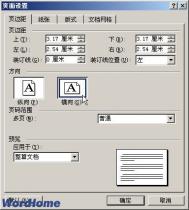快速提取出Excel 2010单元格括号内的文字信息
实例演示
①我们打开一份Excel电子表格,我们要将C列里面括号内的内容提取到D列里面,单击D2单元格,输入下面的函数公式: =MID(C2,FIND("(",C2)+1,LEN(C2)-FIND("(",C2)-1)

②输入完成之后,按下Enter键,回车,得到结果深圳。如果大家得不到正确的结果,看看公式是不是英文半角状态下输入的,否则就会出错!

③依然是利用单元格填充的方法,完成余下的数据录入。这样,一份单元格括号里面的内容我们就已提取出来了。

公式说明
mid(在哪取,从第几个开始取,取几个):从指定的字符串(文本)中取指定的字符(文本)。
find(找什么,在哪里找):返回查找内容在文本中的位置。
len(单元格引用):统计单元格内有多少个字。
首先,用find函数找出(在C2中的位置3,加1结果为4,其次,len算出C2单元格的文本长度6,减去3,减去1结果为2.最终,mid函数在C2单元格中,从第4个开始取,取2个,从而提取出括号内的内容深圳,注意的是,括号一定要是英文半角状态下输入。
Excel 2010如何图老师添加数据透视图标题
步骤1:单击文件: 打开命令,打开一个工作簿,在工作表中选择数据图表。
步骤2:切换至布局面板,在标签选项板中单击图表标题按钮,l弹出的列表中选择图表上方选项。
步骤3:此时在图表上方显示图表标题字样,选择字样按键删除,然后输入用户所需的标题。
步骤4:在其他空白单元格中,单击鼠标左键,即可添加数据透视图标题。
Excel 2010数据有效性操作
Excel强大的制表功能,给我们的工作带来了方便,但是在表格数据录入过程中难免会出错,一不小心就会录入一些错误的数据,比如重复的身份证号码,超出范围的无效数据等。其实,只要合理设置数据有效性规则,就可以避免错误。下面咱们通过两个实例,体验Excel 2010数据有效性的妙用
实例一:拒绝录入重复数据
身份证号码、工作证编号等个人ID都是唯一的,不允许重复,如果在Excel录入重复的ID,就会给信息管理带来不便,我们可以通过设置Excel 2010的数据有效性,拒绝录入重复数据。
运行Excel 2010,切换到数据功能区,选中需要录入数据的列(如:A列),单击数据有效性按钮,弹出数据有效性窗口。

图1 数据有效性窗口
切换到设置选项卡,打下允许下拉框,选择自定义,在公式栏中输入=countif(a:a,a1)=1(不含双引号,在英文半角状态下输入)。

图2 设置数据有效性条件
(本文来源于图老师网站,更多请访问https://m.tulaoshi.com/ejc/)切换到出错警告选项卡,选择出错出错警告信息的样式,填写标题和错误信息,最后单击确定按钮,完成数据有效性设置。

图3 设置出错警告信息
这样,在A列中输入身份证等信息,当输入的信息重复时,Excel立刻弹出错误警告,提示我们输入有误。

图4 弹出错误警告
这时,只要单击否,关闭提示消息框,重新输入正确的数据,就可以避免录入重复的数据。
实例二:快速揪出无效数据
用Excel处理数据,有些数据是有范围限制的,比如以百分制记分的考试成绩必须是0100之间的某个数据,录入此范围之外的数据就是无效数据,如果采用人工审核的方法,要从浩瀚的数据中找到无效数据是件麻烦事,我们可以用Excel 2010的数据有效性,快速揪出表格中的无效数据。
用Excel 2010打开一份需要进行审核的Excel表格,选中需要审核的区域,切换到数据功能区,单击数据有效性按钮,弹出数据有效性窗口,切换到设置选项卡,打开允许下拉框,选择小数,打开数据下拉框,选择介于,最小值设为0,最大值设为100,单击确定按钮(如图5)。

图5 设置数据有效性规则
设置好数据有效性规则后,单击数据功能区,数据有效性按钮右侧的▼,从下拉菜单中选择圈释无效数据,表格中所有无效数据被一个红色的椭圆形圈释出来,错误数据一目了然。

图6 圈释无效数据
(本文来源于图老师网站,更多请访问https://m.tulaoshi.com/ejc/)以上我们通过两个实例讲解了Excelm.tulaoshi.com 2010数据有效性的妙用。其实,这只是冰山一角,数据有效性的还有很多其它方面的应用,有待大家在实际使用过程中去发掘。